FileZilla 方便好用的「同步瀏覽」與「書籤」功能!
FileZilla一直是我很愛用的FTP傳輸軟體,主要就是常常需要修改網站的H.T.M.L.、佈景主題時會用得到。剛剛在花水木的BLOG看到他說新版FileZilla多了「資料夾同步瀏覽」的功能,原本不知道是啥東西,結果剛剛一看才發現這還真好用耶,如果你也是FileZilla FTP軟體的愛用者,可以試試看這個新功能。
▇ 軟體小檔案 ▇
- 軟體名稱:FileZilla
- 軟體版本:3.2.1
- 軟體語言:中文版(內建多國語系)
- 軟體性質:免費軟體
- 檔案大小:3.68MB
- 系統支援:Windows 98/2000/XP/2003/Vista 另有Mac與Linux版
- 官方網站:http://filezilla-project.org
- 軟體下載:按這裡
一、「同步瀏覽」功能使用方法:
第1步 登入你要傳輸檔案的FTP站之後,先分別切換到「本地站台」與「遠端站台」兩邊相對應的資料夾,,
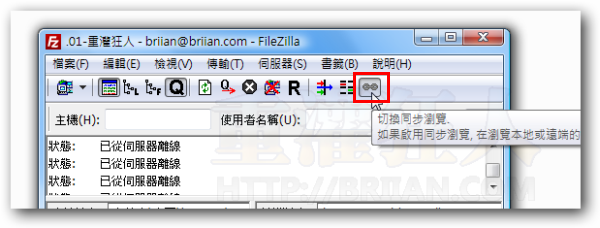
第2步 設定為同步瀏覽之後,當我們再往上、或往子目錄按進去,不管你從本地或遠端切換目錄,FileZilla都會自動同步切換兩邊的資料夾,方便我們快速上傳、下載你要的檔案到正確的資料夾去。
二、用「書籤」快速開啟指定站台、路徑
第1步 剛剛才發現原來FileZilla還有個「書籤」的功能(我以前好像都沒長眼睛...),我們可以先登入FTP、開好「本地站台」與「遠端站台」兩邊的資料夾,然後再按一下〔書籤〕→【新增書籤】,將目前狀態儲存到FileZilla的書籤中。
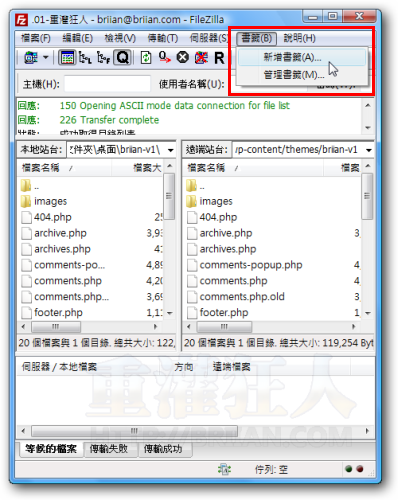
第2步 出現「新書簽」視窗後,點選「站台書籤」然後在「名稱」處輸入這個書籤的名稱(隨便你寫、好記就好),最後再按下〔確認〕按鈕即可完成書籤新增工作。
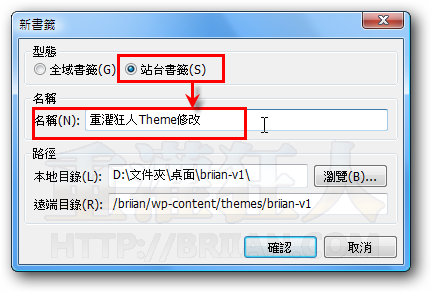
第3步 設定好書簽之後,下次要再登入FTP站台的某個資料夾的話,只要按一下〔書籤〕按鈕再點選之前儲存的書籤就可以自動連上你指定的FTP站台,並開啟你先前設定的路徑囉。 (怎麼好像跟站台管理員的功能有點重複 XD)
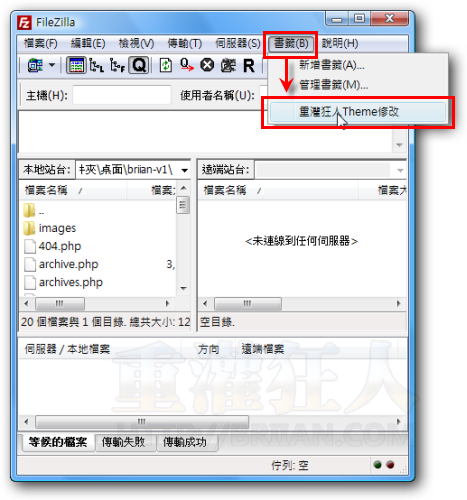
,延伸閱讀:
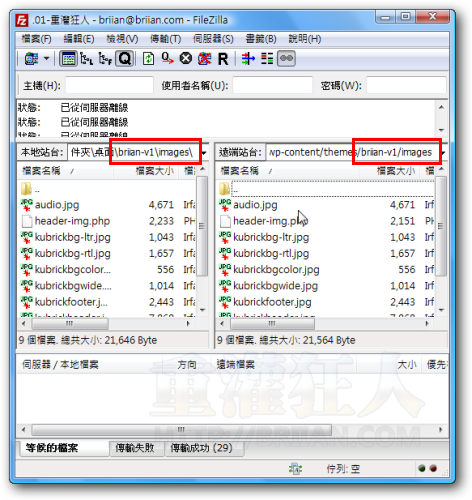
这样世界就清静啦 垃圾信息没了
新版本3.2.6.1出來囉!
難怪要這樣框框『「同步瀏覽」與「書籤」功能!』,乍看之下還真會以為是同步瀏覽&書籤
原來有這些功能,
真是太棒了!
謝謝您的分享。
不好意思版主大大,
想請教你使用IE瀏覽器時,
為什麼有些網站的搜尋按右鍵會有google的產生自訂搜尋,
而有些網站卻沒有,
可是使用firefox瀏覽器又有,
這是為什麼呢?
請問你說的是這個嗎??
讓網友開網頁時「自動安裝」Firefox搜尋引擎外掛 (Search Plugins)
疑
我的V 3.2.1 沒有書籤功能耶
那是新的吧?沒看到也難怪XD
但那跟站台管理員功能很像
暫時還是不升XD(守舊派
感謝大大的分享
有同步功能 改網站都比較方便了
謝囉 :)
是否可問跟本文無關的問題阿?
因為手賤 更改了HD的ICON導致某些ICON不見了
是否能修正呢?
雖然功能正常
但看了就很不爽快 = =
http://farm4.static.flickr.com/3371/3271878942_7fd7d685f8_o.jpg
圖片如上
是否要把你的首頁改成前兩個才show ad呢?因為標題下方變得有很大一塊空白
之前就是因為缺少這個功能,才使用 CuteFTP 的。
現在既然更新了同步的功能,再加上書籤以後,這下我會考慮換 FileZilla 囉!
用了這麼久也沒有研究過這個功能
看來以後會更方便了
挖勒 用了這麼久 現在才知道有這樣的功能
Filezilla很好用 根本不用用盜版的cuteftp
用慣Filezilla就不用再用盜版軟體囉,跟NERO、ACDSEE一樣,早就該換成免費軟體囉。
Filezilla一直在更新~真有效率!
不過同步瀏覽好像很酷耶~改網站時應該超好用的說XD
就只差檔案比對本地遠端新舊 or 大小的功能了…
有的話就可以不用winscp了…
回 星夜如雨:
檔案比對的功能不是出來一陣子了嗎?
【檢視】→【目錄比對】應該就是你要的吧?
原來有書籤功能,超讚的